睽違了半年,終於更新網站了! 感覺寫網誌這種沒有利益的事情一中斷就很難重新回來做XD
前言
會購買這台筆電的原因是前一台筆電的效能不夠了。我的前一台筆電是 ASUS X555L ,於 2015 年 9 月入手,外觀如下圖:
 因為我高中是唸數資班,選了資訊專研的組別,常常需要使用電腦,所以家父買了這台筆電讓我在高中方便做專題和學習,平常我就拿這台筆電寫 c, VB, Arduino
因為我高中是唸數資班,選了資訊專研的組別,常常需要使用電腦,所以家父買了這台筆電讓我在高中方便做專題和學習,平常我就拿這台筆電寫 c, VB, Arduino 還有玩遊戲,當時這台電腦的配備都足夠應付這些需求,但是到了 2020 年,隨便一台 i3 的輕薄筆電效能都比它強 (@_@;) ,讓我來細數 (鞭打) 一下 x555l 的配備:
| 硬體 | 規格 | 備註 |
|---|---|---|
| CPU | i5-5200U | 2 核 4 緒,在這個應用程式越來越肥、背景服務越來越多的時代,我只是開個 youtube 和 vscode 就能讓 CPU 使用率常駐 50% 以上了,如果是使用比較肥的 IDE 如 Unity 加 Visual Studio ,CPU 肯定吃好吃滿。最致命的是,開虛擬機時,我必須分配 2 個線程和至少 2 GB ram 給 virtualbox ,不然 Ubuntu Desktop 虛擬機會非常卡,而 windows 又是比 ubuntu 還要肥的系統,使用剩下的核心更是卡。 |
| GPU | Geforce 930M | 我對這顯卡倒沒有意見,至少它能順跑 Unity 3D ,而且我也沒錢買 3A 大作來玩,所以這顯卡剛好符合我的需求 |
| RAM | DDR3/1600 Mhz/8G | 上大學後明顯感受到記憶體不足,尤其做機器學習或做 Unity 時,切換視窗大概要卡個 2 到 3 秒 |
| Disk | 機械硬碟 1 TB | 這個最有感了,我曾基測試過讀寫速度,大概介於 40 MB/s 到 80 MB/s 之間,每次開機要等 1 分鐘才能進到登入畫面,進入桌面後,硬碟使用率會維持 100% 持續 4 分鐘,在這期間不管開什麼軟體都會卡 |
| I/O | USB2, USB3 x2, VGA, HDMI, SD卡槽, 光碟機, 乙太網路, 耳機孔 | 沒錯,這台筆電有光碟機,但是使用次數不超過 5 次。 我曾經想將光碟機改裝成 SSD (網路上已經有許多教學) 但是拆機過程中有幾個螺絲就是轉不下來,最後被我轉到崩牙,因此作罷 |
選擇
決定要換筆電的期間我正在當暑假兵,所以中午放行手機的時間和休假時在交通工具上,我都在物色筆電,並且期待暑假會有新機發布,然而似乎是因為肺炎疫情的影響太過強烈? 暑假完全沒有新機發布 (我只要台廠的 15 吋全鍵盤筆電,外國品牌不考慮)。最後我的目標落在:
msi GL65

asus TUF Gamming A15

還有 Predator Helios 300 這裡就不附圖了
我最一開始其實是比較想買 tuf a15, 因為 AMD 的 R7-4800H 實在太香了,但是很不巧看到外國 youtuber 很認真的對其做散熱的測試,然後狂噴它的散熱差,甚至去動手改機,把效能操到比原廠還要高 10% 以上,但是好像相對的讓 SSD 的溫度飆高。
而華碩官方也有回應該 youtuber ,華碩表示該筆電要符合軍規標準,能在不同環境下使用,所以犧牲了散熱。還有據說螢幕的色彩覆蓋率不到 50% ,雖然我不懂螢幕色彩的知識,但是就感覺螢幕很差,所以就忍痛捨棄這台香香機。
據說華碩後來有改善散熱和螢幕問題,不過我就沒有再去深入瞭解了。
接下來我去搜尋 GP65 和 Predator Helios 300 各自的差評,發現兩台筆電都沒有負評,但是父母好像比較偏好從實體通路購買,當時沒有查詢到實體通路在賣 gl65 ,而燦坤有賣 Predator Helios 300 ,所以最後就決定買 Predator Helios 300 了。
開箱
這台機器的完整型號是 PH315-53-79EB ,原廠規格如下
| 處理器 | Intel Core i7-10750H |
| 記憶體 | 16GB DDR4 3200MHz (實際運行為 2933MHz) |
| 顯示卡 | RTX 2060 6GB GDDR6 |
| 螢幕 | 15.6” /IPS 霧面 144Hz |
| 硬碟 | 512GB PCIe NVMe SSD |
| I/O | USB3 x3, HDMI, 乙太網路, 耳機孔, mini displayport, USB type C |
接下來就欣賞開箱的圖吧,首先是巨大的箱子

裡面有除了筆電還有贈送滑鼠和信仰包,不過我從來沒有使用過信仰包


信仰包簡易開箱,中間斜斜那條縫有拉鍊可以打開,但是可能要把手伸到底才能拿東西,所以不適合放錢包鑰匙等小東西。側面有放水壺、雨傘的套子。


筆電本體

左邊信封內有說明書和保固書,右邊盒子是 230W 充電器 (很大一顆)

A 面外觀

之後的照片是最近才拍的,所以背景不一樣
B C 面外觀,右下角的貼紙原本是黑色的,但是打字時,手掌放在貼紙上碰 2 個禮拜左右就開始掉漆,我索性直接把黑色的漆摳掉。 Nividia 信仰貼紙的 RTX 字樣也被我手賤摳下來了,我只想說: 筆電用料很好,但是信仰貼紙可以不要做得著麼馬虎嗎?

右上角有一個 Turbo 按鈕,電池 40% 以上並且插上電源後,按下即可讓 CPU 及 GPU 超頻。不過就我自己按 turbo 鍵的經驗,看工作管理員的 CPU 頻率最大就到 4.6 GHz 了,我不確定是否有有單一核心被 turbo boost 到更高的頻率。
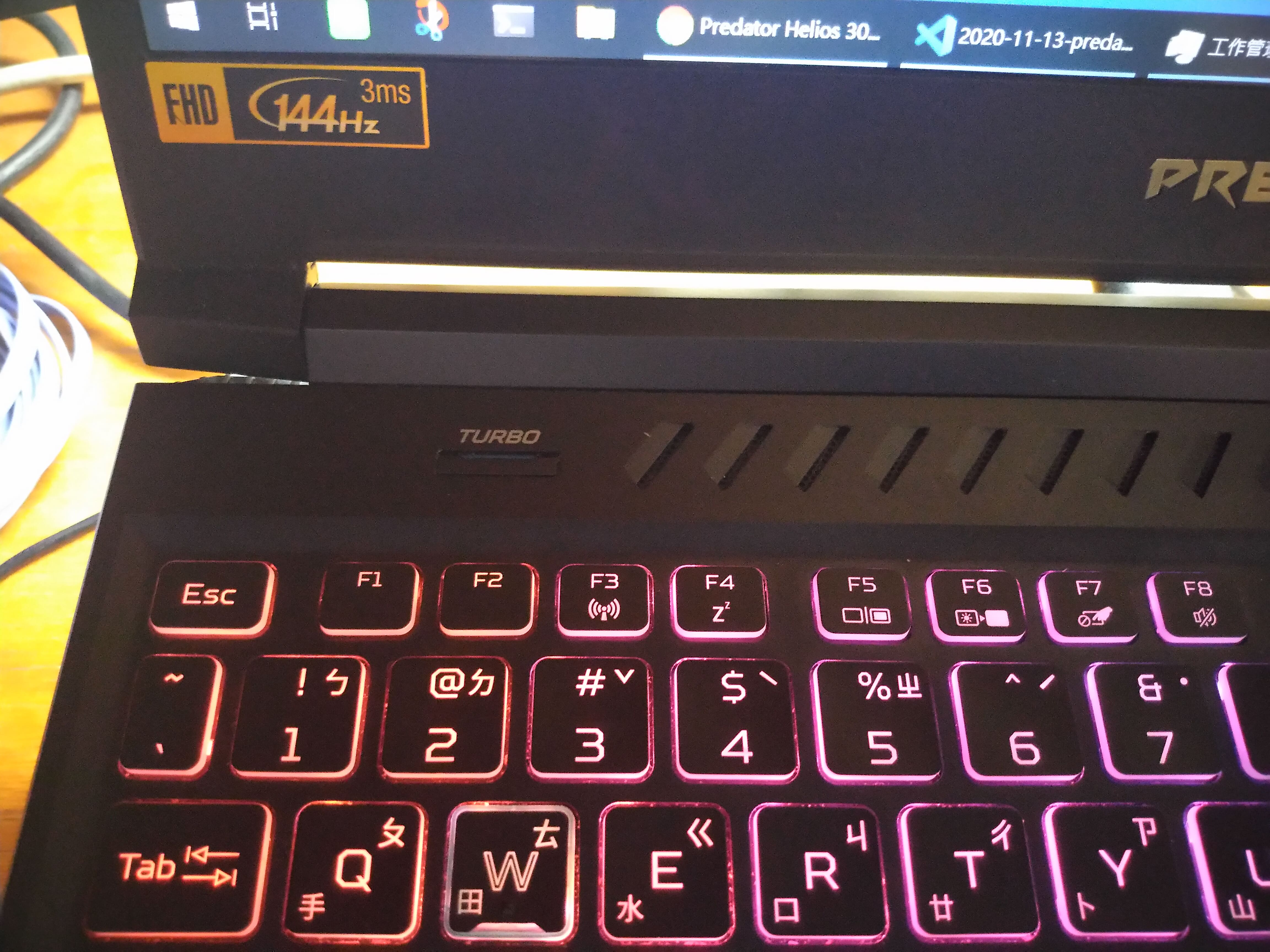
數字鍵盤有一個 Predator 鍵,按下會開啟 Predator Sense
注意,如果安裝 Ububtu 雙系統時,Ubuntu 系統下 turbo 和 predator 鍵會變廢物,當然也沒有 Predator Sense ,也不能更改鍵盤背光的顏色,但是 Fn 組合鍵還是可以使用
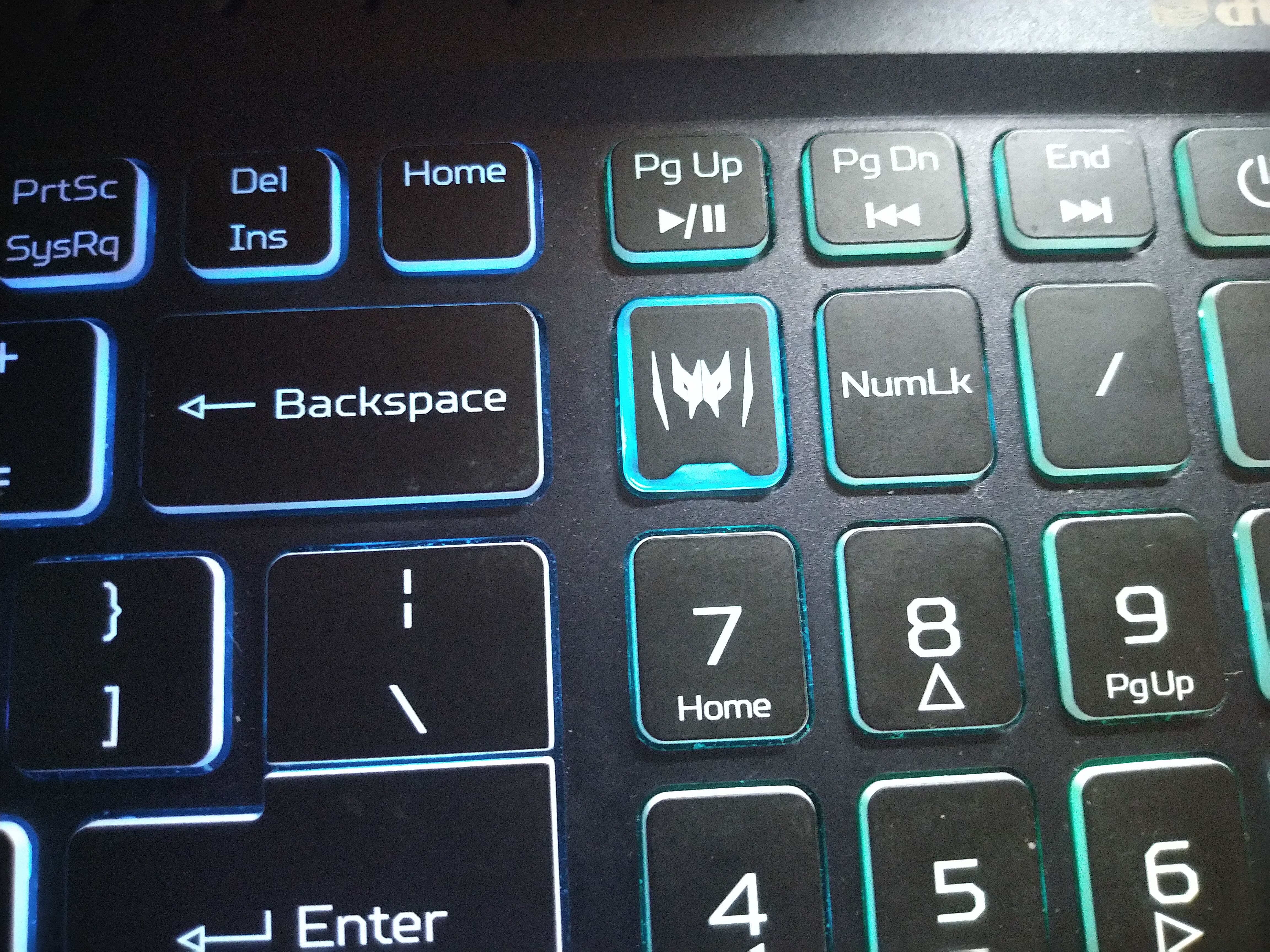
下圖是 Predator Sense 首頁,右上角齒輪圖案可以關掉開機音效,那個音效真的頗讓人尷尬。其他 Predator Sense 的頁面就不一一截圖了,有設定鍵盤背光、風扇轉速、GPU 超頻 (最大好像可以超到 1950MHz)、溫度監控的頁面。
遊戲同步頁面就是比較雞肋的功能,主要就是開啟遊戲執行檔時,套用一些 GPU、風扇、RTX 顯卡的設定,我從來沒用過。
應用程式管理和 windows 設定裡的 “應用程式與功能類似” ,比較值得一提的是: 這台機子已經預先裝好 PhotoDirector for acer 和 PowerDirector for acer ,可以不用額外下載其他影音軟體,還蠻方便的,不過有些功能被鎖起來了。
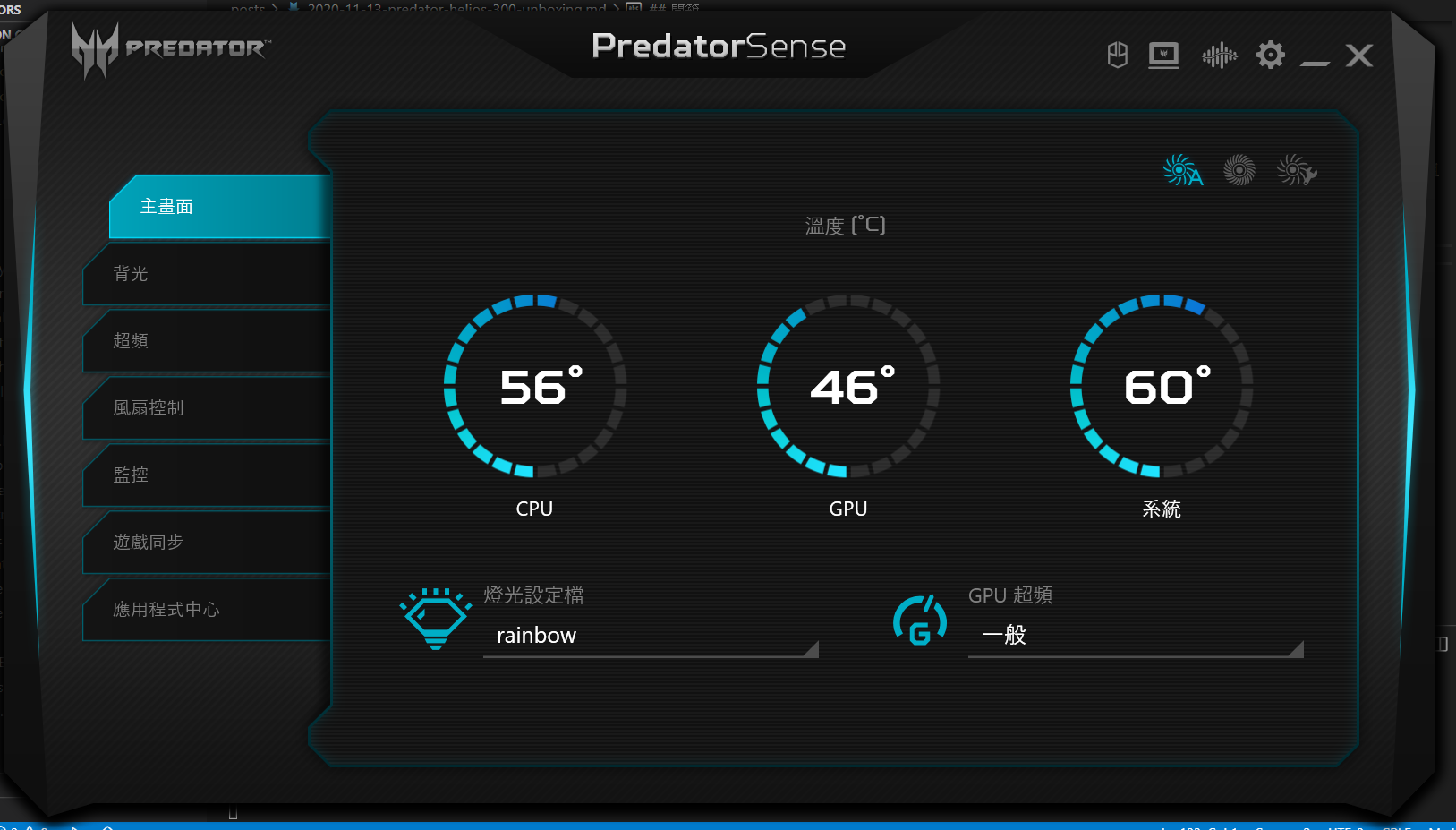
拆開背板的樣子 (記得要用精密螺絲起子)
原廠有附一條 SATA 排線,我後來用它擴充了一個 512G 的 SSD ,放在右下角的 2.5 吋硬碟槽、然後我又多擴充一條 16 GB RAM (擴充部件皆不再這張圖片內)。 此外右側還有一個 PCIe 槽可供擴充。

執行 Passmark 的 PerformanceTest
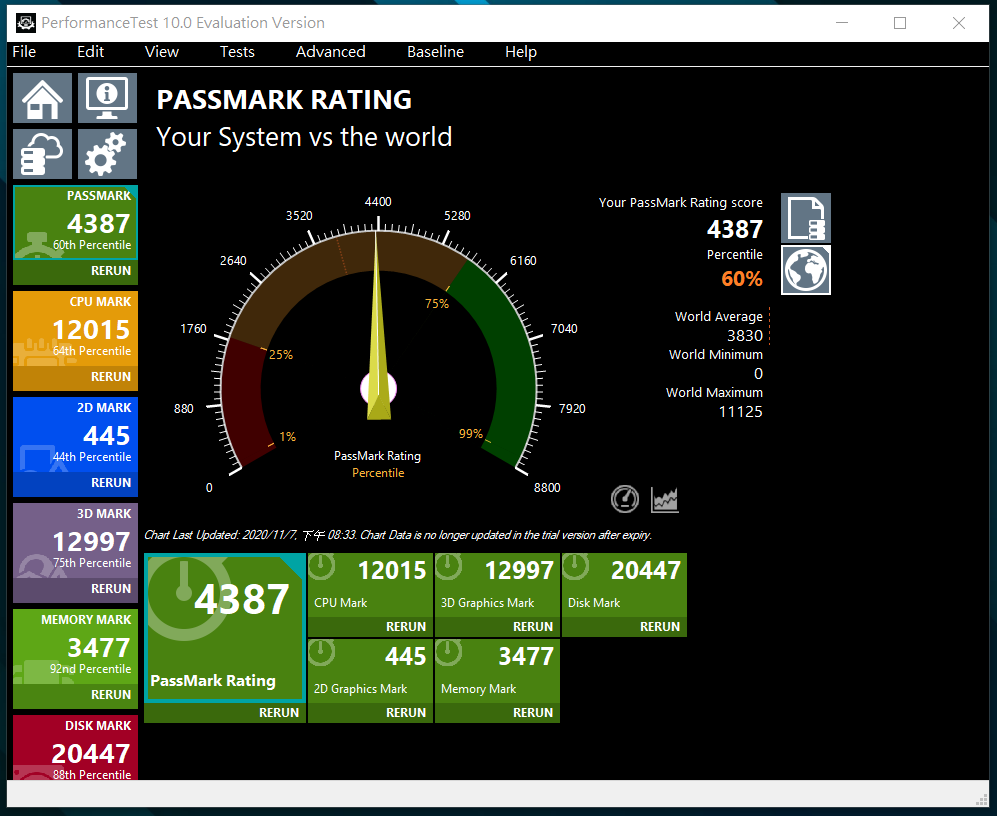
這次的開箱就到此為止,感謝觀看